来源:www.xinmaotao.net 时间:2022-08-22 13:15
我们都清楚局域网是在某个区域内多台计算机互联成的计算机组,一般局域网比较适用于几个人一起玩游戏或者办公,但是最近有位win7系统用户在使用电脑的时候,想要设置局域网,但是却不知道应该怎么操作,那么win7系统局域网如何设置呢?今天新毛桃u盘装系统为大家分享win7系统局域网设置教程分享。
局域网设置方法:
1.首先,需要返回到Win7旗舰版电脑的桌面位置,之后,右键点击桌面的计算机图标,然后选择下滑菜单中的属性选项。
2.在弹出来的窗口中,就可以看到下方的“计算机名称、域和工作组设置”了,直接点击后面的更改设置。如图所示:
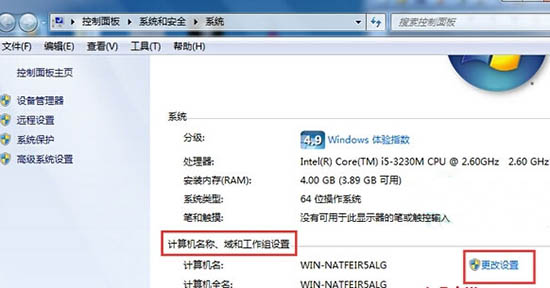
3.在弹出来的窗口中,需要先将界面切换到计算机名这一栏中,然后就可以在窗口下方看到“更改重命名这台计算机,或者更改其他域或工作组”选项了,直接点击后面的更改按钮,之后,就可以在弹出的窗口中,输入管理员帐号和密码,这样就可以进入到局域网中了。如图所示:
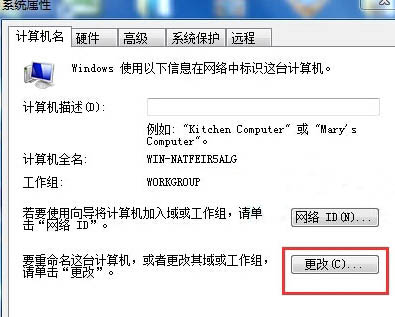
关于win7系统局域网设置教程就为用户们详细分享到这里了,如果用户们想要设置局域网,可以参考以上方法步骤进行设置哦,希望本篇教程能够帮到大家,更多精彩教程请关注新毛桃官方网站。
责任编辑:新毛桃:http://www.xinmaotao.net